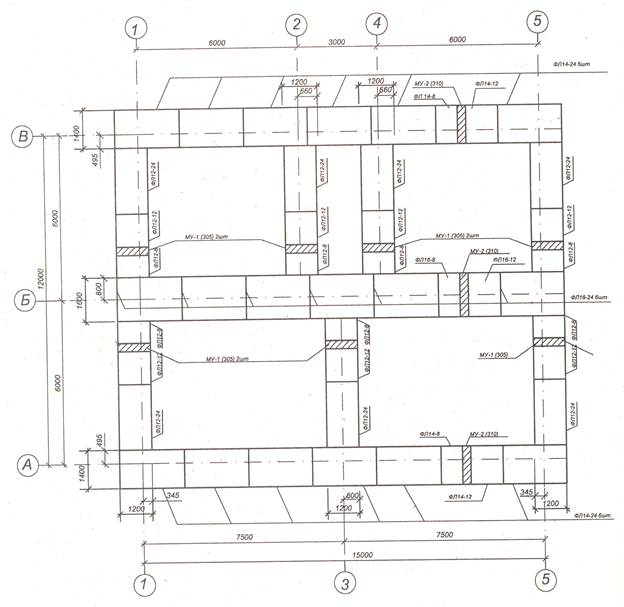Разрез по зданию. Часть 1. Фундамент УШП в SPDS. Фундамент в автокаде
Основы работы в AutoCAD. Как настроить рабочее пространство.
Всем привет! В этой статье мы поговорим с вами о том, как настроить рабочее пространство в AutoCAD и разберем основными принципы работы программы. После запуска AutoCAD мы видим окно программы, оформленное в темных тонах, а его рабочее пространство и вовсе представлено «черным полем» с «серой сеткой». Для тех, кто привык работать в Word и других программах, оформленных в светлых тонах – будет немного непривычно. Но советую просто постараться привыкнуть, а со временем даже заметите, что ваши глаза устают меньше!

Как уже рассказывалось в нашей предыдущей статье Интерфейс программы. Как начать работать в AutoCAD:
«… Рабочее пространство начинается сразу после ленты команд. Его озаглавливают ярлыки или вкладки открытых файлов. Они выделены оранжевым прямоугольником на нашем рисунке»

И давайте попробуем уже что-нибудь нарисовать.

Как рисовать в AutoCad
Выбираем на ленте команд кнопку «Отрезок» и щелкаем в двух местах в рабочем пространстве. (Когда мы, говоря о компьютерной мыши, просто говорим «щелкаем» - то мы имеем ввиду щелчок левой кнопкой мыши).
Получился небольшой отрезок, сантиметров пять длинной. Но так ли это на самом деле?

Давай те нажмем кнопку «Esc» на клавиатуре. Она кстати, прерывает процесс выполнения любой команды и нажимать в AutoCAD вы ее будете довольно часто. И теперь узнаем, какой же длинны на самом деле наш отрезок. Двойной щелчок по отрезку открывает окошко «Быстрых свойств», где мы видим основные параметры выбранного объекта.

Параметр «Длина» имеет значение 1128.5344 и указывается в миллиметрах.
Это десятичное число, с четырьмя знаками «после запятой», правда в AutoCAD в роли «арифметической запятой» выступает «точка».
В автокаде объекты создаются с точностью «четыре знака после запятой», а наш якобы пятисантиметровый отрезок на самом деле имеет длину больше метра! Как же так получилось?
Рабочее пространство можно приближать и отдалять. Когда мы создавали наш отрезок рабочее пространство было сильно отдалено от нас, и вместо коротенькой черточки получилась метровой длины линия.
Мы подошли к основным пунктам настройки рабочего пространства. Перед тем, как начинать создавать чертеж в автокаде, необходимо:
- Приблизить/отдалить рабочее пространство получив нужный масштаб
- Включить/отключить «дополнительные помощники»
- Определить, где находится точка «абсолютного нуля»
Приближение/отдаление рабочего пространства в большинстве случаем производится при помощи «колеса мыши». Вращая его в ту или иную сторону, вы получите нужный результат.
Про «дополнительные помощники» мы поговорим позже. А сейчас научимся «панорамировать» и искать точку «абсолютного нуля».
Давайте постараемся приблизить поле так, чтобы квадраты сетки стали очень большими, примерно так:

Клеточки сетки обычно настроены таким образом, что каждый квадрат имеет размер 10х10 мм. Если теперь мы попробуем нарисовать такой же отрезок, как в прошлый раз, то его длина будет уже другой. Смотрите, получилось почти 19 миллиметров! ?

Ну если с масштабов более или менее разобрались, давай перейдем к панорамированию. Это необычное интересное слово означает «перетаскивание рабочего пространства» внутри экрана. Ведь понятно, что места будет постоянно не хватать, и вы будете перемещать рабочую зону внутри монитора, внутри окна программы. Делается это, нажатием на колесо мыши и удерживая его, перемещается курсор, а вместе с ним и рабочее поле программы.

Курсор мыши в этот момент принимает форму ладони, которая как бы хватает и тащим черное поле.
Получилось? Отлично! Если нет, или возникли вопросы – пишите в комментарии, мы вам обязательно поможем и решим ваш вопрос.
Теперь рассмотрим понятие «абсолютного нуля». Наше «бесконечно черное пространство», которое можно сравнить со звездным небом тоже имеет свою «полярную звезду», т.е. точку, которая всегда остается на одном месте.
Объекты автокаде создаются и подчиняются прямоугольной системе координат. То есть, каждая точка имеет свое значение «Икса» и «Игрека» - X, Y ?
А значения этих параметров отсчитываются от «точки абсолютного нуля». Если применить это к нашему отрезку, то он соединяет две точки. Начало в точке с координатой Х=3190 и Y= 1447, а Конец – в точке с координатой Х=3207 и Y= 1456 (это значения в нашем случае, у вас координаты будут другими).
Давайте найдем точку с координатами Х=0 и Y=0. При помощи вращения колеса мыши максимально отдалите рабочее пространство:

Когда увидите «Начало координат» и красную линию Х, уходящую вправо, и зеленую линию Y уходящую вверх – остановитесь. Мы нашли её! Это и есть – точка абсолютного нуля! А маленькая белая точка справа чуть правее и ниже перекрестия мыши – это наш отрезок длинной 19 мм. Просто, мы так сильно отдалили рабочее пространство, что смотрим на него как будто с высоты 9-ти этажного дома, и он выглядит просто маленькой точкой!
Теперь вы умеете панорамировать и выбирать нужный масштаб отображения рабочего пространства и понимаете, что то, как выглядит объект и какие он имеет размеры – это абсолютно разные вещи! До встречи в следующих статьях, где мы научимся создавать 2D примитивы в AutoCAD с указанием конкретных координатных точек.
Пока!


(Visited 400 times, 1 visits today)
3Д моделирование в автокаде


3D моделирование в автокаде
Привет всем, в данной статье 3Д моделирование в автокаде хотел бы рассказать, как знание моделирования 3Д автокада помогают в работе. Для лучшего понимания чертежей фундаментов я решил их сделать в 3Д виде AutoCAD. Фундамент можно назвать простой фигурой, так как он состоит из паралепипидов. Начало 3D моделирование в автокаде начинается с 2D чертежа.
Чем отличается 2Д от 3Д моделирования?
Отличие создание чертежей в системе координат. В двухмерном моделирование чертят в осях X абсцисса и Y ордината или просто длина и ширина. В трехмерном моделирование прибавляется третья ось Z высота. Начало трехмерного моделирования фундамента в автокаде я начал с черчения вида сверху в XY-пространстве. Начертив вид сверху с помощью команды
моделирование прибавляется третья ось Z высота. Начало трехмерного моделирования фундамента в автокаде я начал с черчения вида сверху в XY-пространстве. Начертив вид сверху с помощью команды 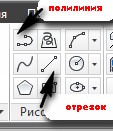

Как делали этот фундамент можно посмотреть, почитать в статье "Устройство фундамента". Один момент этот фунадмент делали в Балаково и весь арматурный каркас варили сваркой технадзор заказчика и слова против не говорил. Сейчас работаю в Нижегородской области там технадзор категорично против сваривания акрматурных каркасов фундамента. Я решил изучить автокад, когда работал прорабом на бетонных полах и при составления схемы к актам скрытых работ у меня были трудности. Чертил их от руки так как простые действия в автокаде поставить точку, нанести цифры не знал как делать. Мало того на объектах, часто спрашивали могу ли я работать в автокаде. Ответы на кроссворд расположенном в статье "Акты в строительстве" 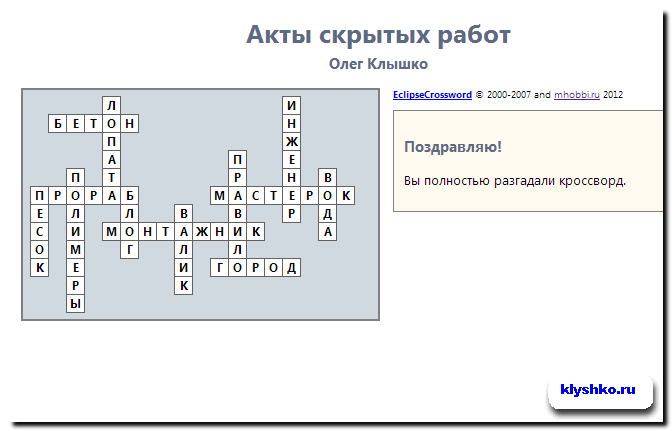
С уважением, Олег Клышко.
klyshko.ru
Разрез по зданию. Часть 1. Фундамент УШП в SPDS
Уроки по LIRA SAPR. Жмите>>>
Вы проектируете здания или сооружения? Тогда Вам наверняка известно, что разрез по зданию – один из самых важных элементов проекта. Даже в Постановлении №87 “О составе разделов проектной документации и требованиях к их содержанию” есть требование о включении разрез по зданию в состав раздела “Конструктивные и объёмно-планировочные решения”.
Разрезов по зданию в проекте должно быть несколько, как минимум – продольный и поперечный. Но перед тем как начать их строить у Вас наверняка возникают вопросы:
– С чего начинать строить разрез по зданию в автокаде?
– Какие элементы нужно построить в первую очередь, какие во вторую?
Мы рекомендуем начинать строить разрез по зданию с отметки чистого пола первого этажа, или отметки 0.000. Следующими должны быть построены строительные оси. Если в здании нет подвала и Вы проектируете мелкозаглубленный фундамент, а полы первого этажа выполняются по грунту, то следующим этапом, Вам следует начертить конструкции ниже отметки 0.000. Инструменты СПДС GraphiCS являются очень эффективными при построении разрезов по зданию (Если эта программа у Вас ещё не установлена, то это можно сделать по видео-инструкции).
Весьма современным и экономичным решением является “Утеплённая шведская плита” (УШП). Данная конструкция объединяет в себе плитный фундамент и полы по грунту, что является очень эффективным решением для малоэтажных домов без подвала.
Подробности смотрите в видео:
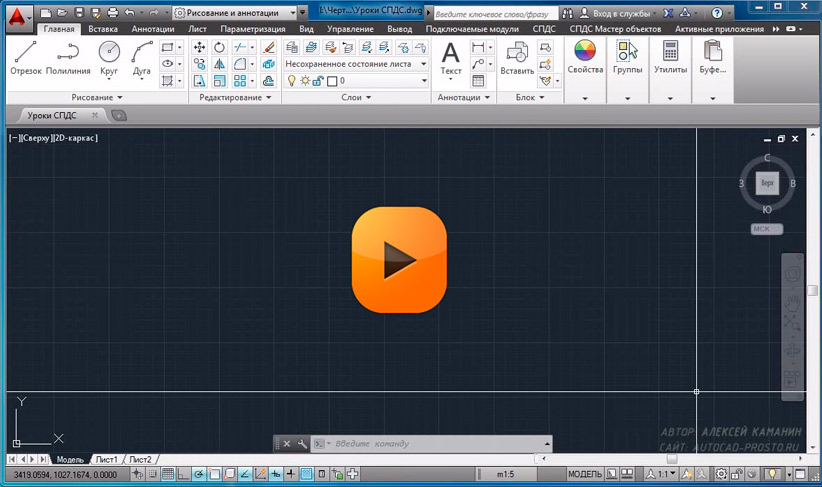
Поделиться с друзьями этой статьей

Другие уроки по теме
Перекрытия в автокадеУроки по LIRA SAPR. Жмите>>> Многопустотные плиты перекрытия длиной 4.8–6.3 м (марки ПК) с шагом 0.3 м, шириной 1, 1,2 и 1,5 м и высотой 220 мм изготавливаются из тяжёлого бетона. Класс бетона по прочности определяется заводом–изготовителем. Армирование плиты в нижней (растянутой) зоне выполняется из высокопрочной проволоки периодического профиля диаметром 5 мм с выраженными анкерными головками, по граням контура […]
Вопросы и ответы по авторскому надзоруУроки по LIRA SAPR. Жмите>>> Узнай ещё: Авторский надзор опыт работы Может ли авторский надзор осуществлять другая организация (не выполнявшая проект)? В соответствии с СП 11-110-99 3.5 Проектировщик – физическое или юридическое лицо, разработавшее, как правило, рабочую документацию на строительство объекта и осуществляющее авторский надзор. Работы по авторскому надзору могут выполняться сторонней организация, т. е. следить […]
autocad-prosto.ru
ReadMeHouse
Энциклопедия строительства и ремонта